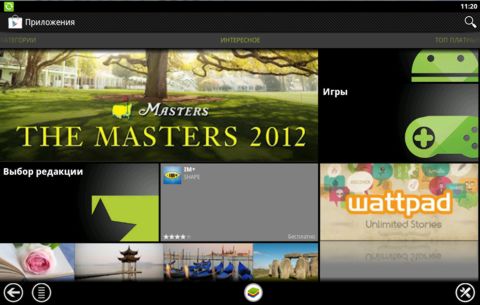Вчера я ознакомил вас с тем как можно получить root в Bluestacks, который предназначен для запуска Android приложений и игр на Windows компьютерах и планшетах, и который отлично справляется с этой задачей.
Однако, как вы, наверное, помните, Bluestacks не имеет предустановленного Google Play Маркета, и просто установить программу Google Play в Bluestacks, как на обычный Android планшет или телефон, невозможно. Сегодня я расскажу, как установить Play Маркет в Bluestacks.
Прежде всего, для того, чтобы получить возможность установки Google Play, нам нужно иметь в Bluestacks права пользователя root. Как получить root в Bluestacks, читайте в этой инструкции.
Устанавливаем Play Маркет в Bluestacks:
1. Установите в Bluestacks менеджер файлов Root Explorer. Его можно скачать бесплатно, и для установки достаточно ввести имя программы в строке поиска Bluestacks.
2. Скачайте отсюда два следующих файла:
GoogleServicesFramework.apk
Vending.apk
3. С помощью Root Explorer скопируйте эти файлы в папку /data/bst
( Windows диски и папки с файлами в Bluestacks можно найти в папке /data/windowsdata )
4. В Root Explorer замените права доступа к файлам:
Для этого кликните по файлу и не отпускайте кнопку мыши, пока не появится меню операций с файлами. Выберите в этом меню пункт «Permissions» и установите следующие атрибуты:
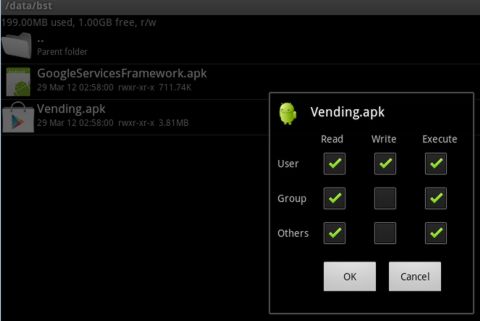
Установить права доступа к файлам можно и с помощью программы adb:
adb shell chmod 755 /data/bst/vending.apk
adb shell chmod 755 /data/bst/googleservicesframework.apk
5. Перезапустите Bluestacks.
6. Вы не увидите Google Play Маркет ни на рабочем столе Bluestacks ни в папке с магазинами приложений на его верхней панели. Чтобы получить простой доступ к Google Play, можно установить в Bluestacks лончер ADW Launcher.
Для того, чтобы без ADW Launcher найти и запустить Play Маркет, кликните по иконке с корзиной (App Stores) на верхней панели Bluestacks и выберите пункт «Open folder», затем в открывшемся окне проводника откройте папку My Apps и запустите файл Play Маркет.
7. Введите в Play Маркет данные своей учетной записи в Google (адрес электронной почты и пароль)
Все, теперь вы можете устанавливать в Bluestacks приложения из Google Play Маркета
Похожие материалы:
Тему MetroUI теперь могут установить владельцы Asus Eee Pad Transformer и других Android планшетов
Root для Bluestacks. Инструкция
Как скачать apk файл из Google Play (Android Market). Инструкция
QtADB - простой способ подключения планшета или смартфона к компьютеру через ADB
OnLive Desktop – Microsoft Office Word, Excel и другие Windows программы на Android планшете.
Не забудьте поделиться новостью с друзьями:
Свежие материалы:
Популярное прошлых лет
- Как включить возможность делать скриншоты в Telegram для Android
- Как получить доступ к скрытому системному меню «Операции в приложениях» в Android 4.4.2 KitKat
- AirDroid - простой доступ к Android устройству с помощью веб браузера
- Карты памяти в Android 6.0 Marsmallow можно использовать как расширение встроенной памяти, но с некоторыми ограничениями
- Бронированный всепогодный планшет Getac Z710
- Изучаем Android. Как использовать несколько аккаунтов Google на одном планшете или телефоне одновременно
- Убрать root права с любого Android планшета или смартфона поможет приложение Universal Unroot
- Cравнительный обзор Asus Eee pad Transformer и Samsung Galaxy Tab 10.1. Выбираем планшет.
- Скачать и установить обновление Android 4.2.2 (JDQ39) для планшетов Nexus 7 и Nexus 10 вручную
- Root для Samsung Galaxy Note 3, Galaxy Note 8.0 и других планшетов и смартфонов Samsung с помощью CF-Auto-Root от Chainfire (инструкция)